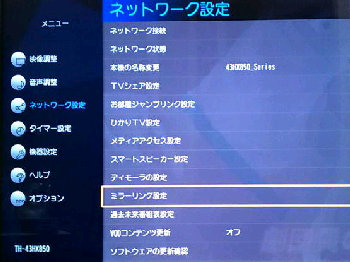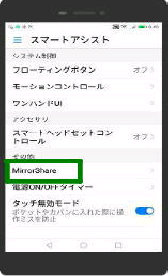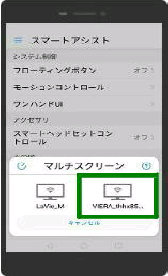● 準備編/スマホ画面を VIERA にミラーリングする
VIERA TH-43HX850 には ミラキャスト
(Miracast)レシーバーの機能があります。
「ミラーリング設定」 画面です。
「かんたんミラーリング機能」 を オン に
してください。
スマホが Miracast に対応していれば
スマホの画面を VIERA にミラーリング
することができます。
リモコンの 「メニュー」 ボタンを押して、
「ネットワーク設定」 メニューから
「ミラーリング設定」 を選択してください。
「かんたんミラーリング機能が有効になり
ました」 のメッセージが表示されます。
リモコンの 「戻る」 を押して完了です。
(左画面) Nova lite 608HW の例です。
設定アプリの、「スマートアシスト」 に
MirrorShare (Miracast) があります。
(右画面) MirrorShare をタップすると、
「マルチスクリーン」 画面が表示されます。
スマホの機種やメーカーにより Miracast、キャスト、スクリーンキャスト
スクリーンミラーリング等、表現が異なっているのでご留意願います。
上記、テレビ側の設定が終了したら、次は
スマホ側でミラーリングの操作をします。
[参考] Miracast とは Wi-Fi Alliance
によって策定されたWi-Fi 規格で、1対 1
の通信によるディスプレイ伝送技術です。
《 VIERA TH-43HX850 画面 》
VIERA が検索されたら、タップしましょう。
ミラーリングが開始されます。